¿Cómo reparar el error en línea de Red Dead 0x10001023?
En este artículo, intentamos resolver el error "Error: 0x10001023" que encuentran los jugadores de Red Dead Redemption 2 cuando quieren jugar en el modo en línea.

Cuando los jugadores de Red Dead Redemption 2 quieren jugar el modo en línea, se encuentran con el error "Se ha desconectado de Red Dead Online porque se perdió la conexión con el servicio de juegos de Rockstar" y luego "Error: 0x10001023", y su accesoala conexión en línea está restringida. Si se enfrentaaun problema de este tipo, puede encontrar una solución siguiendo las sugerenciasacontinuación.
- ¿Qué es el error en línea de Red Dead 0x10001023?
- Cómo reparar el error en línea de Red Dead 0x10001023
¿Qué es el error en línea de Red Dead 0x10001023?
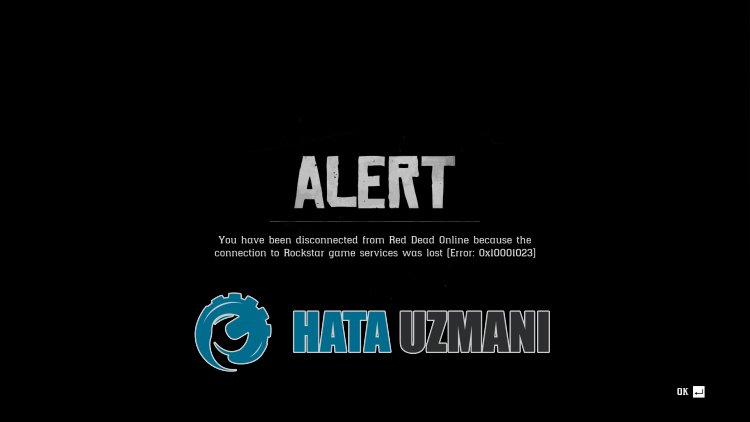
Red Dead Online "Error: 0x10001023" dice que no se puede accederalos servicios de Rockstar por algún motivo.
Por lo tanto, puede encontrar un error de este tipo por muchas razones.
En primer lugar, el problema con su conexiónaInternet hará que encuentre varios errores de conexión en línea como este.
Además, experimentar problemas con el servidor o trabajos de mantenimiento en los servidores puede hacer que encuentre tales errores de conexión.
Para esto, intentaremos resolver el error "Error: 0x10001023" de Red Dead Online en este artículo dándote algunas sugerencias.
Cómo reparar el error en línea de Red Dead 0x10001023
Para corregir este error, puede encontrar la solución al problema siguiendo las sugerenciasacontinuación.
1-) Crear puerto privado para Rockstar Games
Podemos solucionar el problema configurando el puerto configurado para Rockstar Games.
- En la pantalla de búsqueda de inicio, escriba "Firewall de Windows Defender" y ábralo.
- Haga clic en "Configuración avanzada" en el lado izquierdo de la pantalla que se abre.
- Haga clic en la opción "Reglas de entrada" en el lado izquierdo de la ventana que se abre y haga clic en la opción "Nueva regla"ala derecha.
- Elija la opción "Puerto" en la nueva ventana que se abre y haga clic en el botón "Siguiente".
- Después de este proceso, seleccione la opción "UDP" y escriba el puerto que dejaremosacontinuación en el cuadro y haga clic en el botón "Siguiente".
- 6672, 61455-61458
- Luego seleccione la opción "Permitir conexión", presione el botón "Siguiente", establezca tres opciones como seleccionadas y haga clic en "Siguiente botón " .
- Luego, dar el nombre del puerto donde realizamos el proceso de instalación y presionar el botón "Finalizar".
Después de esto, puedes verificar si el problema persiste.
2-) Cambiar servidor DNS
El problema del servidor DNS puede hacer que encuentre varios problemas de conexión como este.
Entonces, al cambiar el servidor dns, puede guardar el servidor dns predeterminado de Google y solucionar el problema.
- En la pantalla de inicio de búsqueda, escriba "Panel de control" y ábralo.
- Haga clic en la opción "Red e Internet" en la pantalla que se abre.
- Luego haga clic en "Centro de redes y recursos compartidos".
- Haga clic en la opción juntoa"Enlaces" en la nueva pantalla que se abre.
- Luego haga clic en "Propiedades" y haga doble clic en "Protocolo de Internet versión 4 (TCP\IPv4)".
- Registre el servidor dns de Google que dejamosacontinuación.
- Servidor DNS preferido: 8.8.8.8
- Otro servidor DNS: 8.8.4.4
Después de hacer esto, haga clic en el botón "Aceptar" y continúe con la siguiente sugerencia.
3-) Borrar caché de Internet
Borrar la caché de Internet puede ayudaraprevenir muchos problemas de conexión.
Para que pueda borrar el caché de Internet con la ayuda del símbolo del sistema.
- Escriba "cmd" en la pantalla de búsqueda de inicio y ejecute el símbolo del sistema como administrador.
- Pegue los siguientes códigos en la ventana del símbolo del sistema que se abre y presione Intro.
- ipconfig /renovar
- ipconfig /flushdns
- restablecimiento de netsh int ipv4
- restablecimiento de netsh int ipv6
- restablecer proxy netsh winhttp
- restablecimiento de netsh winsock
- ipconfig /registerdns
Después de completar con éxito, reinicie la computadora y verifique si el problema persiste.
4-) Conécteseatravés de un cable de Internet
Si se conectaaInternetatravés de Wi-Fi, es posible que su conexión sea débil.
Por lo tanto, puede eliminar el problema conectándoseaInternet con un cable de Internet.
Si te estás conectando con un cable pero el problema persiste, puedes reiniciar tu módem.
Presione el botón de encendido y espere 20-30 segundos para reiniciar el módem.
Luego enciende el módem presionando el botón de encendido nuevamente.
Después de conectarseaInternet, puede comprobar si el problema persiste.
5-) Comprobar servidor Rockstar
El trabajo de mantenimiento en los servidores de Rockstar hará que encuentre varios códigos de error como este.
Por lo tanto, puede consultar los servidores de Rockstar para ver qué está causando el problema.
Puede consultar los servidores de Rockstar haciendo clic en el enlaceacontinuación.
Si ve algún problema con los servidores de Rockstar, tendrá que esperaraque los servidores vuelvanaestar activos.
![¿Cómo solucionar el error del servidor de YouTube [400]?](https://www.hatauzmani.com/uploads/images/202403/image_380x226_65f1745c66570.jpg)


















